Cómo insertar y editar imágenes JPG en SolidWorks
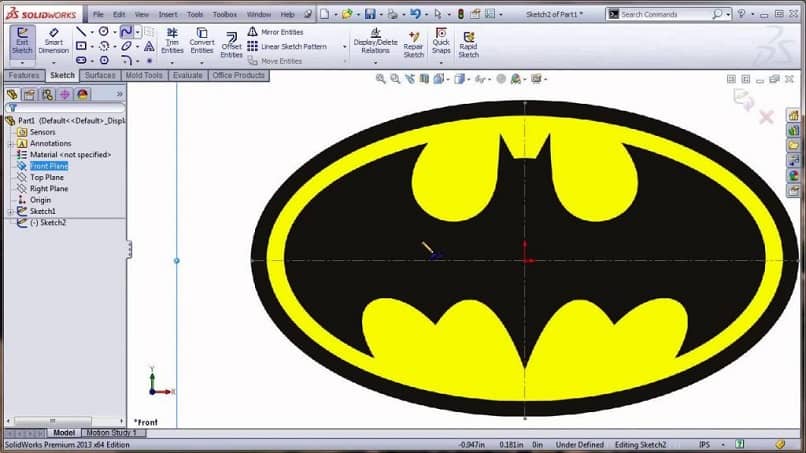
Si estás empezando a incursionar en el diseño de modelado de piezas con el programa Solidworks y quieres conocer como insertar y editar imágenes jpg en este programa, entonces sigue leyendo, te indicaremos varias herramientas a utilizar según tus necesidades. Pero antes te daremos una breve reseña de este programa.
Solidworks
Es un programa de diseño asistido por computadora (CAD) cuya finalidad es el modelado mecánico en 2D y 3D. El software permite la manipulación del diseño facilitando la animación de giro en el plano y crear piezas y conjuntos, derivando de ellos planos técnicos como otro tipo de datos necesarios para la producción.
El programa está fundamentado en las nuevas tecnologías de modelado con sistemas CAD. Facilitando el proceso de plasmar la idea mental del diseñador al sistema de diseño asistido por computadora.

Bondades del programa
- El software es un sistema conducido por cotas. Al modificar las cotas, ayudan a variar el tamaño y la forma de la pieza, sin alterar la intención del diseño.
- Los modelos 3D de Solidworks lo conforman de piezas, ensamblajes y dibujos. Todos estos componentes reflejan el mismo modelo en documentos distintos; por lo que cualquier modificación que se efectúe en el prototipo automáticamente son modificados los otros documentos que contienen dicho modelo.
Cómo insertar y editar imágenes JPG en SolidWorks
Antes de insertar imágenes, todo va a depender de lo que tengas en el área de trabajo y lo que tengas en mente hacer. Para ello te ofreceremos varias opciones para la inserción según tus necesidades.
- Primero abrir el programa Solidworks
- En el menú de la parte superior derecha del programa, dirígete “Archivo”, en el cuadro de diálogo que aparece en la pantalla localiza el archivo en el que trabajarás. Luego presiona el botón “Abrir”.
- Ve a tu área de trabajo y haces click en la página para marcar el punto donde incluirás la imagen.
- Enseguida te diriges a la parte superior de la pantalla, en el menú pulsa en “insertar”. Y luego presiona en “Imagen”.
- Busca el archivo con extensión .jpg en tu disco duro. Pincha el botón “Abrir” del cuadro de diálogo cuando hayas seleccionado la imagen.
- Una vez insertada la imagen dispones de herramientas para su edición, que incluye variar el tamaño y la transparencia.
Insertar imágenes JPG a piezas en Solidworks
- Teniendo abierta nuestra área de trabajo nos dirigimos al recuadro derecho de “Apariencias – escenas - calcomanías” y seleccionamos “calcomanías”.
- Encontraremos una gran variedad de opciones en la que elegiremos “logotipos”. Seleccionamos y arrastramos a nuestra área a trabajar y soltamos.
- Al lado izquierdo se refleja el recuadro con las propiedades del formato del logotipo. Pulsamos en “examinar”. Buscamos y seleccionamos la imagen y luego pinchamos en “aceptar”.
- Una vez insertada la imagen procedemos a editarla (tamaño, orientación, iluminación, etc.)
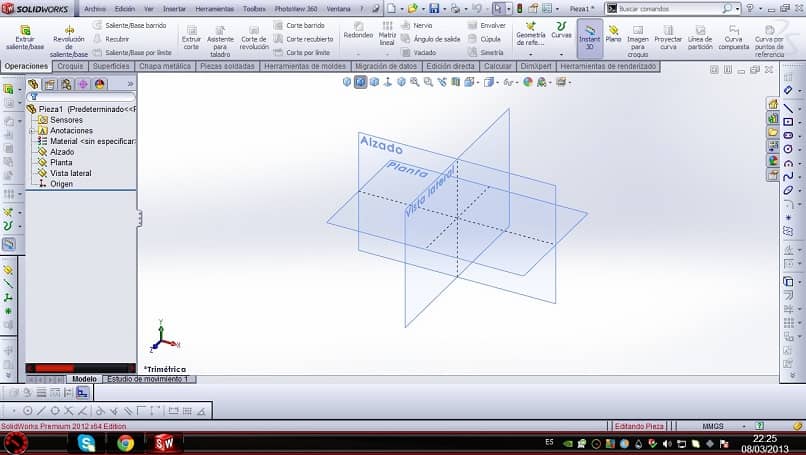
Insertar imagen para croquis
- Nos dirigimos al menú, hacemos click en “nuevo”.
- Aparecerá una ventana en la que seleccionaremos nuestra área trabajar (Pieza, ensamblaje o dibujo). Optamos por elegir “pieza” y pulsamos “aceptar”.
- En el recuadro de la izquierda, activamos la pestaña “croquis” y elegimos los 3 elementos (Alzado, planta y vista lateral). Y visualizarás varios recuadros en la pantalla. En el click derecho del mouse, activaremos “vista lateral”.
- En el menú superior pinchamos en “Herramientas”, luego en “herramientas de croquizar” y después en “imagen croquis”.
- Seleccionamos la imagen a insertar.
- Y para la edición podemos disponer del recuadro a la izquierda, la sección en “propiedades”. Podremos modificar tamaño, incluso si queremos centrarlo en el plano lateral colocamos un valor negativo en el campo del eje de la “X”.
- Y se repite los pasos de inserción y edición de la imagen para el siguiente plano “Alzado”.
Esperamos que los conocimientos expresados en este artículo te guíen a resolver inconvenientes comunes como insertar un objeto o imagen al trabajo. Nuestro objetivo es facilitar al usuario el manejo de programas emergentes relacionados con software CAD como Paint 3D para que logres el objetivo deseado. Nota importante, para gozar de las ventajas de los sistemas CAD como el <Autocad, es esencial que te mantengas al día con su última versión. Si deseas expresar tu experiencia con esta aplicación de diseño o con Solidworks puedes comentarnos.